'>

Številni uporabniki grafičnih vmesnikov NVIDIA so poročali, da so njihovi Nadzorna plošča NVIDIA manjka v njihovem računalniku z operacijskim sistemom Windows. V namiznem kontekstnem meniju ali na nadzorni plošči sistema Windows ne najdejo nadzorne plošče NVIDIA.
Ko imate to težavo, vas lahko zelo moti. A brez skrbi. To je mogoče popraviti. Tu je nekaj popravkov, ki jih morate poskusiti.
Preizkusite te popravke
Mogoče jih ne bo treba preizkusiti vseh; samo pot po seznamu, dokler ne najdete tistega, ki vam ustreza.
- Razkrijte svojo nadzorno ploščo NVIDIA
- Posodobite grafični gonilnik
- Znova namestite grafični gonilnik
1. način: Odkrijte svojo nadzorno ploščo NVIDIA
Windows lahko nadzorno ploščo NVIDIA med nadgradnjo s prejšnje različice skrije ali programska oprema, ki je pomotoma spremenila grafične nastavitve. Nadzorno ploščo NVIDIA lahko odprete na nadzorni plošči sistema Windows in jo nato prikažete v kontekstnem meniju namizja. Narediti tako:
1) Pritisnite tipko Tipka z logotipom sistema Windows in R na tipkovnici, da pokličete pogovorno okno Zaženi.
2) Vnesite » nadzor 'V pogovornem oknu Zaženi in pritisnite Enter na tipkovnici. Odpre se nadzorna plošča (sistema Windows).
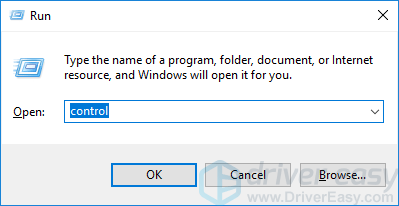
3) Na nadzorni plošči izberite možnost Pogled po Velike ikone .
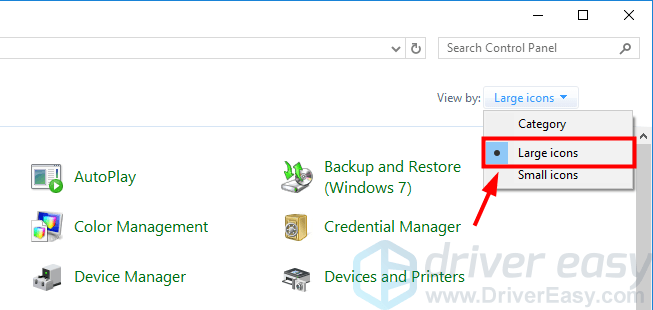
4) Izberite Nadzorna plošča NVIDIA .
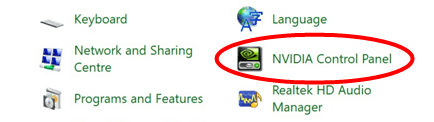
5) Na nadzorni plošči NVIDIA kliknite Pogled ali Namizje in nato preverite Dodaj kontekstni meni namizja .

6) Z desno miškino tipko kliknite namizje in preverite, ali se nadzorna plošča NVIDIA ponovno prikaže v kontekstnem meniju namizja.
2. način: Posodobite grafični gonilnik
Če vam zgornje metode ne morejo pomagati ali če nadzorne plošče NVIDIA ne vidite niti na nadzorni plošči sistema Windows, morate posodobiti grafični gonilnik. V večini primerov nadzorna plošča NVIDIA izgine, ker uporabljate napačen grafični gonilnik ali je zastarel. Zato morate preveriti, ali ima grafični vmesnik ustrezen gonilnik, in ga posodobiti, če ga nima.
Grafični gonilnik lahko posodobite na dva načina:
1. možnost - Ročno - Za posodobitev gonilnikov na ta način boste potrebovali nekaj računalniških spretnosti in potrpljenja, saj morate v spletu natančno najti pravi gonilnik, ga prenesti in namestiti korak za korakom.
ALI
2. možnost - samodejno (priporočeno) - To je najhitrejša in najlažja možnost. Vse se izvede z nekaj kliki miške - enostavno, tudi če ste računalniški novinec.
1. možnost - ročno prenesite in namestite gonilnik
NVIDIA nenehno posodablja gonilnike. Če želite dobiti grafični gonilnik NVIDIA, pojdite na Spletno mesto NVIDIA , poiščite gonilnik, ki ustreza vašemu okusu različice sistema Windows (na primer 32-bitni Windows), in ga prenesite ročno.
Ko prenesete ustrezne gonilnike za svoj sistem, dvokliknite preneseno datoteko in sledite navodilom na zaslonu za namestitev gonilnika.
2. možnost - samodejno posodobite grafični gonilnik
Če se ročno ne želite igrati z vozniki, lahko to storite samodejno z Voznik enostavno .
Driver Easy bo samodejno prepoznal vaš sistem in poiskal ustrezne gonilnike zanj. Ni vam treba natančno vedeti, v katerem sistemu deluje vaš računalnik, ni treba tvegati prenosa in namestitve napačnega gonilnika in vam ni treba skrbeti, ali boste pri namestitvi naredili napako.
Grafični gonilnik lahko prenesete in namestite z brezplačno ali profesionalno različico Driver Easy. Toda pri različici Pro je potrebno le dva klika:
1) Prenesi in namestite Voznik enostavno .
2) Teči Voznik enostavno in kliknite Skeniranje zdaj . Voznik enostavno bo nato skeniral vaš računalnik in zaznal morebitne težavne gonilnike.
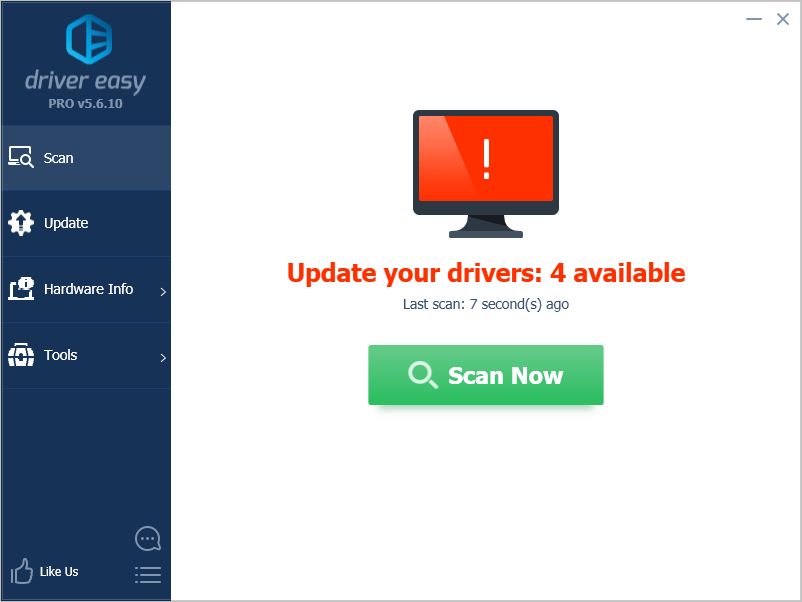
3) Kliknite Posodobi vse za samodejni prenos in namestitev pravilne različice vse gonilnike, ki v vašem sistemu manjkajo ali so zastareli (za to je potreben Pro različica - Ko kliknete Posodobi vse, boste pozvani k nadgradnji.
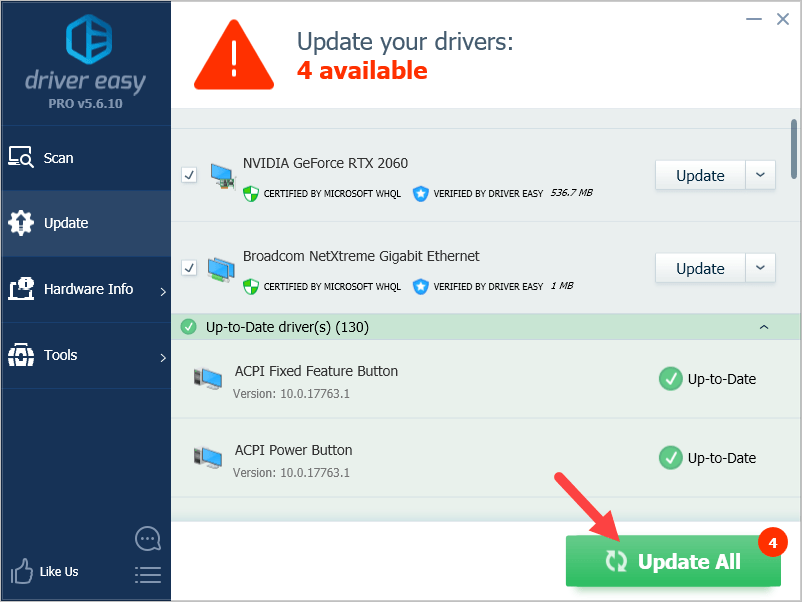 Če potrebujete pomoč, se obrnite na skupino za podporo Driver Easy na support@drivereasy.com .
Če potrebujete pomoč, se obrnite na skupino za podporo Driver Easy na support@drivereasy.com . 3. način: Znova namestite grafični gonilnik
Če vam posodobitev gonilnika ne more pomagati, ga boste morda morali v celoti namestiti. Mogoče so poškodovane datoteke gonilnikov, ki se jih preprosta odstranitev ne more znebiti. Pred namestitvijo novega gonilnika morate počistiti vse datoteke.
Uporabite lahko tudi Driver Easy to znova namestite vaš voznik (tudi Za obvezno). Narediti tako:
1) Odprite Driver Easy in izberite Orodja .
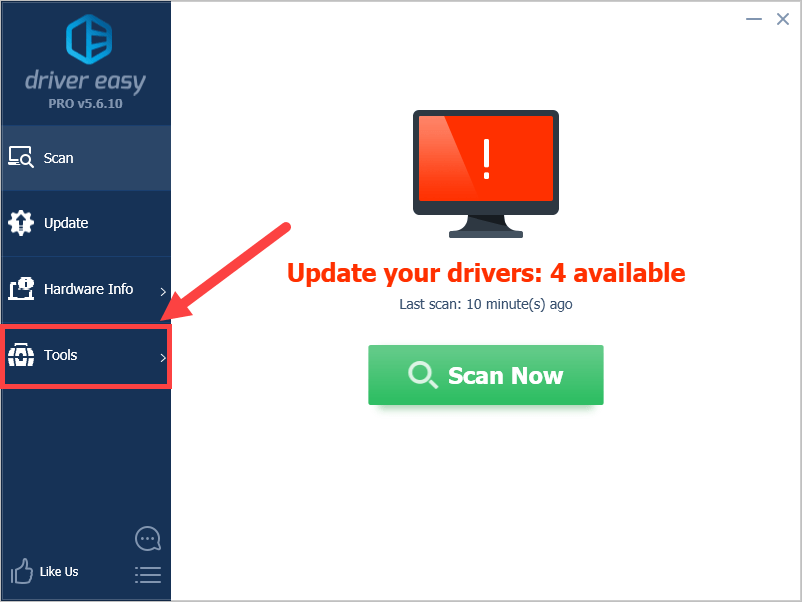
2) Izberite Odstranitev gonilnika . Kliknite grafični gonilnik NVIDIA v Adapterji zaslona in nato kliknite Odstrani . Vaš grafični gonilnik bo kmalu odstranjen.
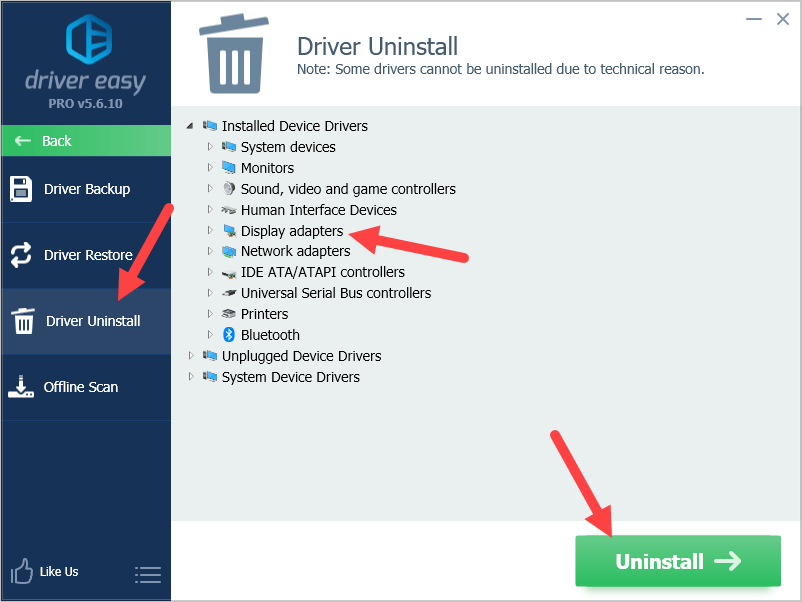
3) Znova zaženite računalnik. Nato odprite File Explorer (na tipkovnici pritisnite Tipka z logotipom sistema Windows in JE ).
4) Pojdi do C: Programske datoteke (x86) in C: Programske datoteke , nato izbrišite vse Mape NVIDIA .
5) Nato lahko z Driver Easy znova namestite grafični gonilnik NVIDIA.
6) Preverite, ali to odpravlja vašo težavo.
![[REŠENO] Call of Duty Cold War se ne povezuje s spletnimi storitvami 2024](https://letmeknow.ch/img/knowledge-base/71/call-duty-cold-war-not-connecting-online-services-2024.jpg)



![[Rešeno] Črni zaslon Persona 5 Strikers](https://letmeknow.ch/img/knowledge/79/persona-5-strikers-black-screen.png)
![[REŠENO] Assassin’s Creed: Valhalla nadaljuje z zrušitvijo na računalniku](https://letmeknow.ch/img/program-issues/88/assassin-s-creed.jpg)
